Soha nem lehet túl óvatos az interneten, ezért a legjobb, ha megteszi a szükséges óvintézkedéseket. Ismerje meg, hogyan engedélyezheti a továbbfejlesztett biztonságos böngészési módot Google Chrome hogy szigorítsák a biztonságot. Ha bekapcsolja ezt a funkciót, további védelmi réteggel rendelkezik az internet homályos sarkaiban leselkedő veszélyekkel szemben.
A továbbfejlesztett biztonságos böngészési mód engedélyezése a Google Chrome-ban
- Nyisd ki Google Chrome asztali számítógépen.
- Kattintson a három pont a jobb felső sarokban a Beállítások megnyitásához VAGY menj chrome://beállítások.
-
Kattintson Adatvédelem és biztonság.
 Forrás: Namerah Saud Fatmi / Android Central
Forrás: Namerah Saud Fatmi / Android Central -
Kattintson Biztonság.
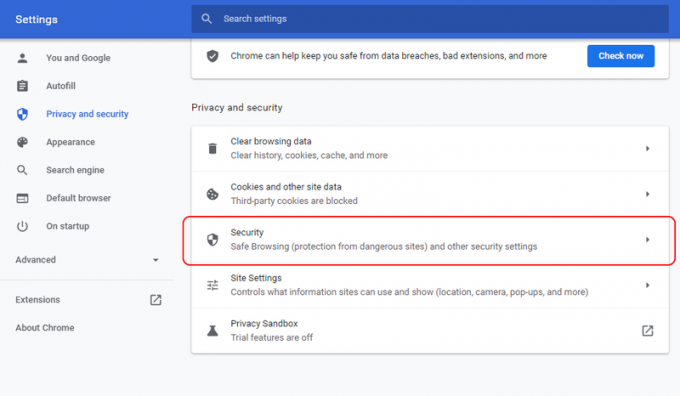 Forrás: Namerah Saud Fatmi / Android Central
Forrás: Namerah Saud Fatmi / Android Central -
Válassza ki Fokozott védelem bekapcsolásához.
 Forrás: Namerah Saud Fatmi / Android Central
Forrás: Namerah Saud Fatmi / Android Central
És ez az! Miután engedélyezte a továbbfejlesztett biztonságos böngészési módot a Google Chrome-ban, böngészője a következő intézkedéseket teszi meg.
- Előre jelezze és figyelmeztesse Önt a veszélyes eseményekre, mielőtt azok megtörténnének
- Megőrizheti biztonságát a Chrome-ban, és növelheti a biztonságát más Google-alkalmazásokban is, ha be van jelentkezve
- Növelje a biztonságot Ön és mindenki számára az interneten
- Figyelmeztetés, ha a jelszavak nyilvánosságra kerülnek egy adatvédelmi incidens során
- Az ellenőrzéshez küldje el az URL-eket a Biztonságos Böngészés funkcióba. Ezenkívül küldjön egy kis mintát oldalakból, letöltésekből, bővítmények tevékenységéből és rendszerinformációiból, hogy segítsen felfedezni az új fenyegetéseket. Ideiglenesen kapcsolja össze ezeket az adatokat Google-fiókjával, amikor bejelentkezett, hogy megvédje magát a Google-alkalmazásokban.
Legjobb felszereléseink
Sok figyelemre méltó böngészők Androidhoz és asztali számítógép, a Google Chrome pedig a legjobbat kínálja. Tehát, hacsak nem vagy az átlagos Joe-nál több tudással rendelkező rajongó, a legtöbb célra a Chrome-ot ajánljuk mindennapi böngészőként.
Ha teljes értékű Chrome-élményt szeretne asztali számítógépen, javasoljuk, hogy szerezzen be egy nagyszerű Chromebook az Ön igényeinek. A Google szerelmesei továbbvihetik a dolgokat, és még többet élvezhetnek a Chrome és Android 12 a Pixel 6. A miénk a Pixel 6 és a Pixel 6 Pro gyakorlati áttekintése a Google Pixel 6 sorozat fantasztikus újdonságait mutatja be.
Namerah Saud Fatmi
Namerah Saud Fatmi az Android Central szabadúszó írója. Szenvedélye minden tech és játék iránt, és 2011 óta a Goodreads tiszteletbeli könyvtárosa. Amikor éppen nem ír, ott lehet találni kóbor macskákat és kutyákat üldözni Daka utcáin, vagy sárkányokat ölni Skyrim földjén. Elérheti őt a @NamerahS Twitter oldalán.
